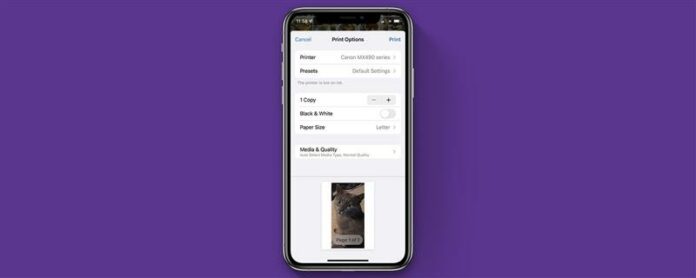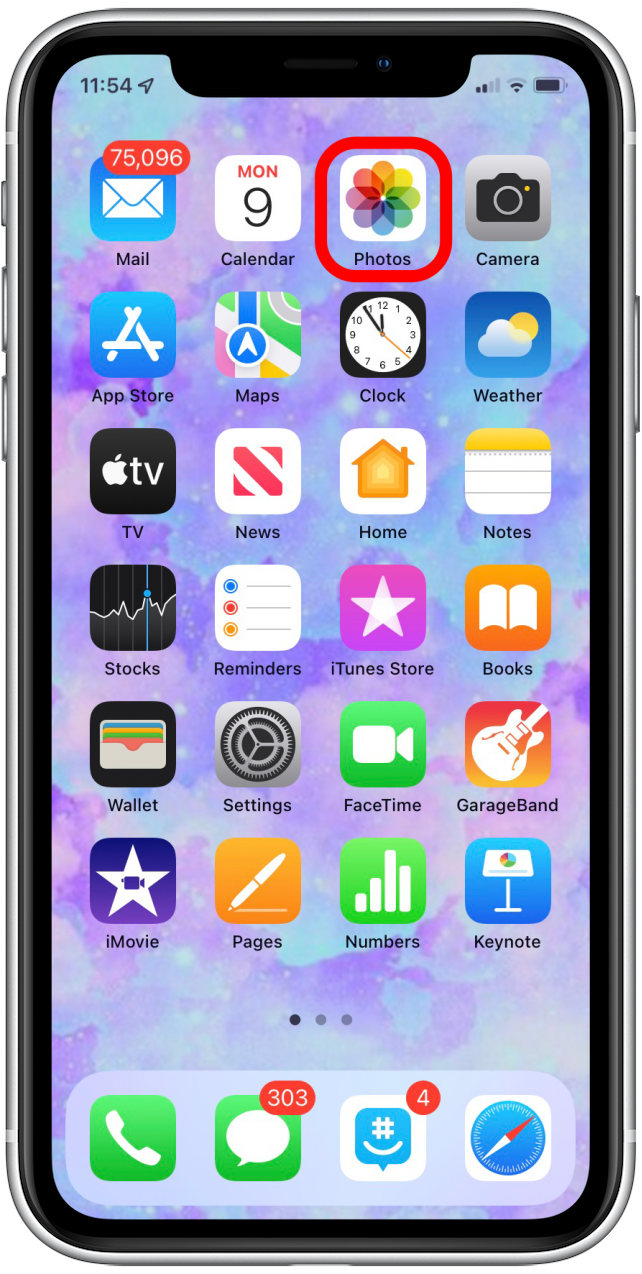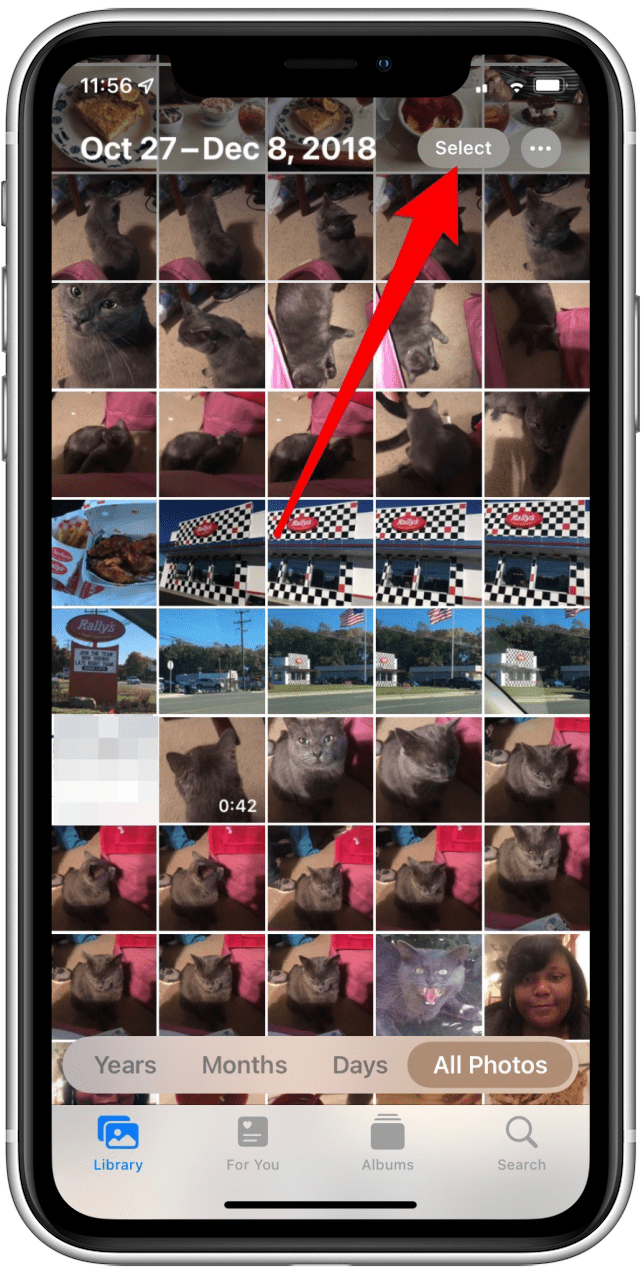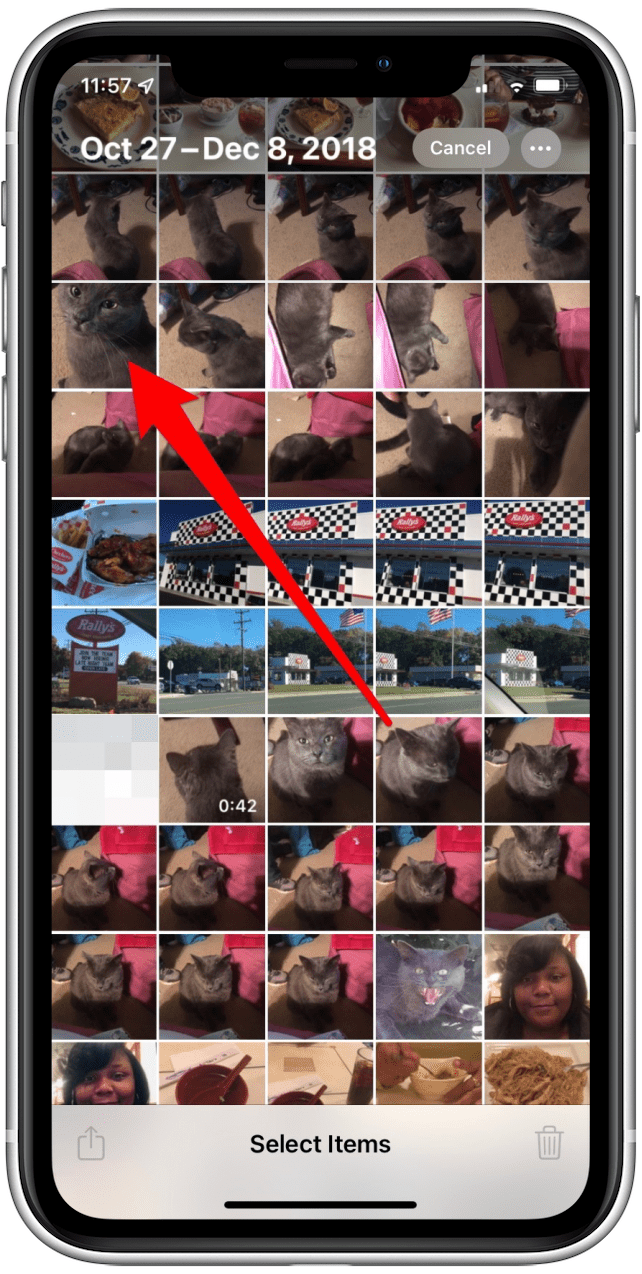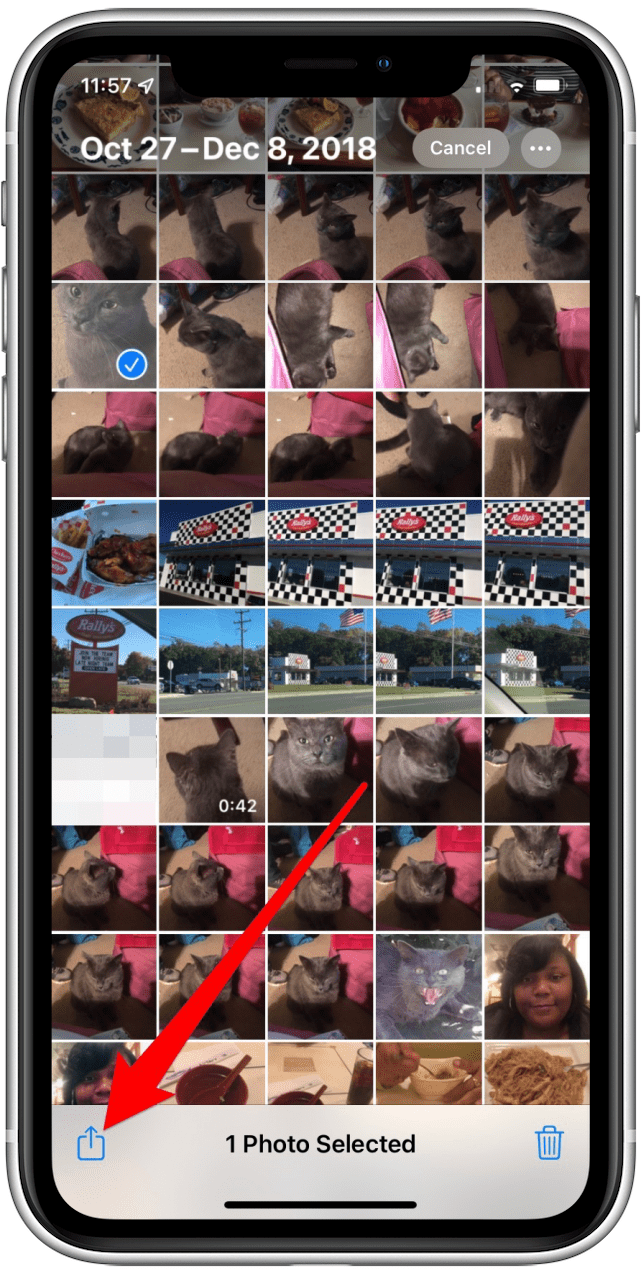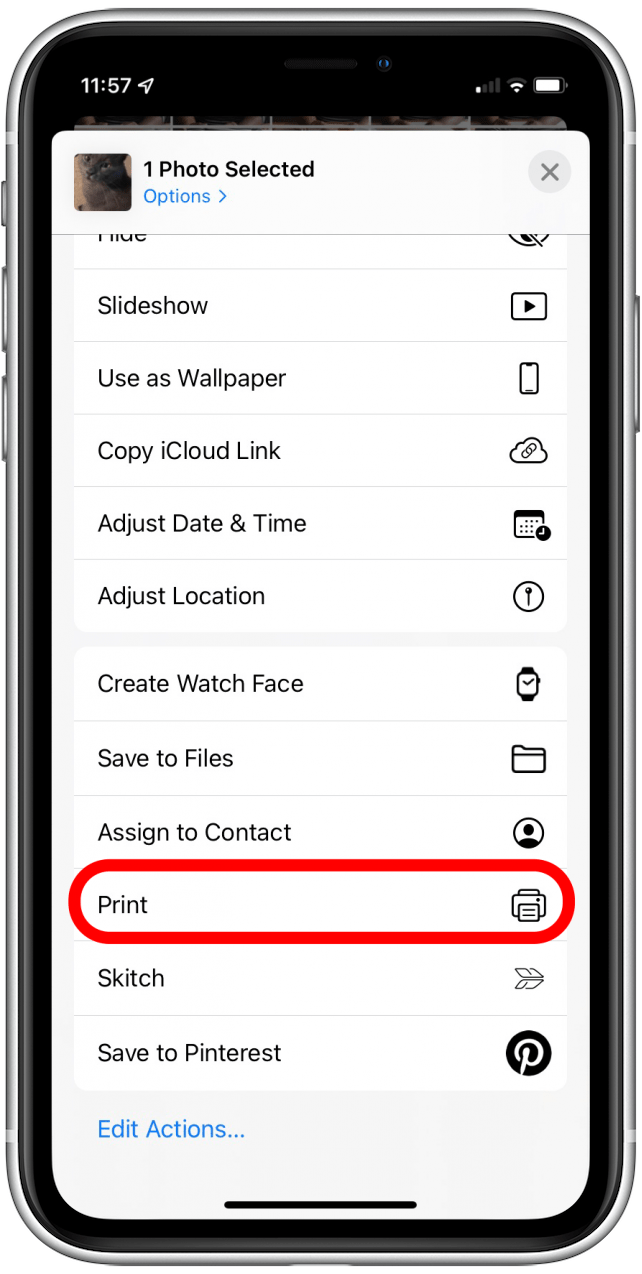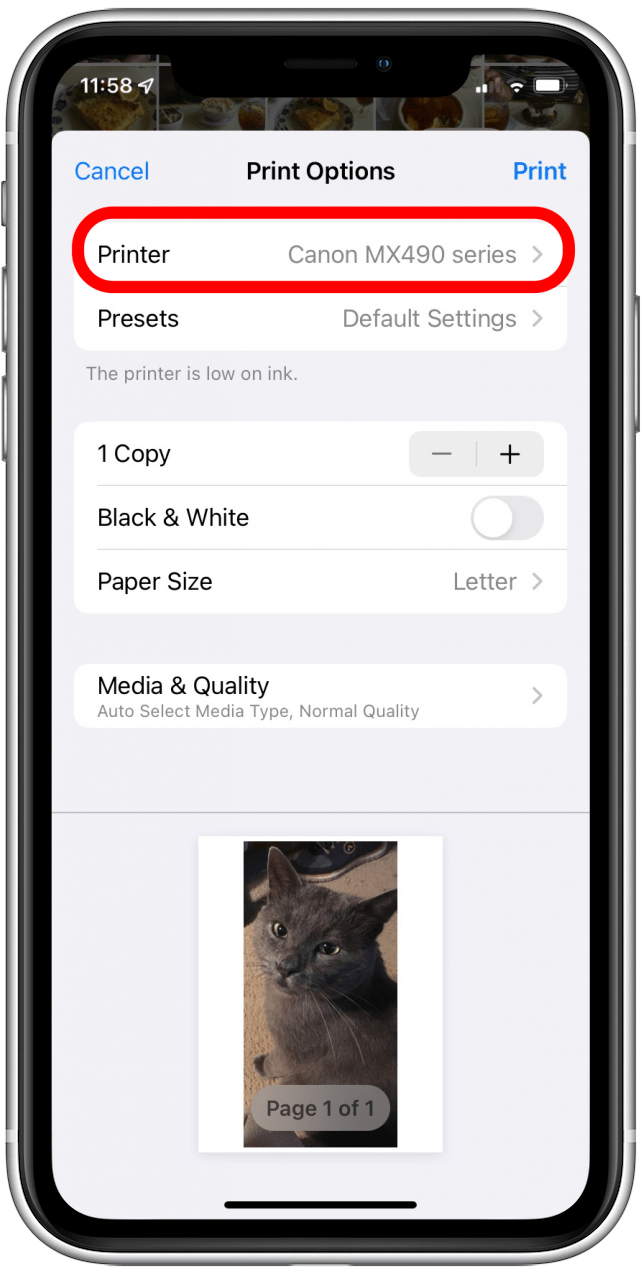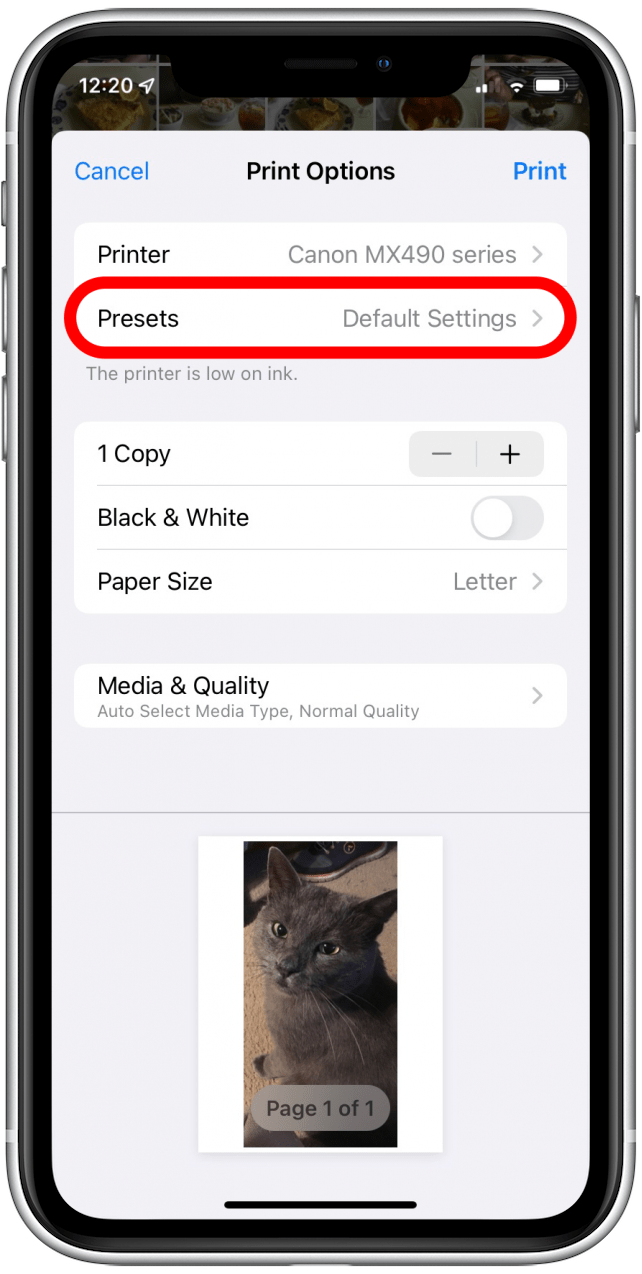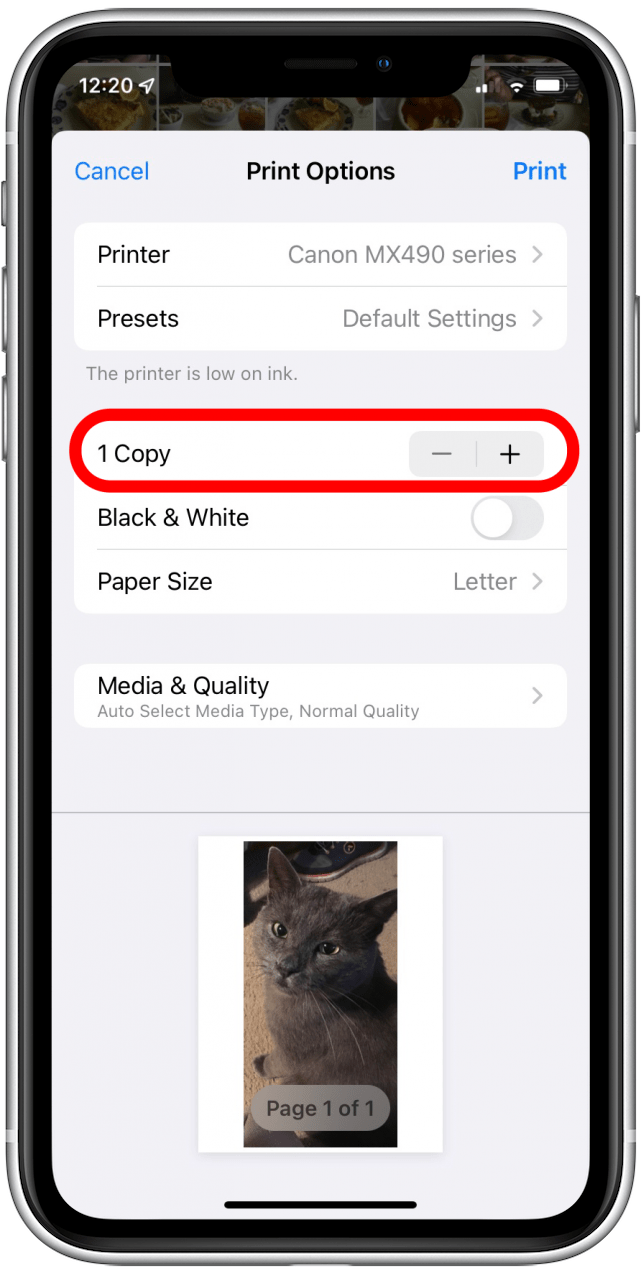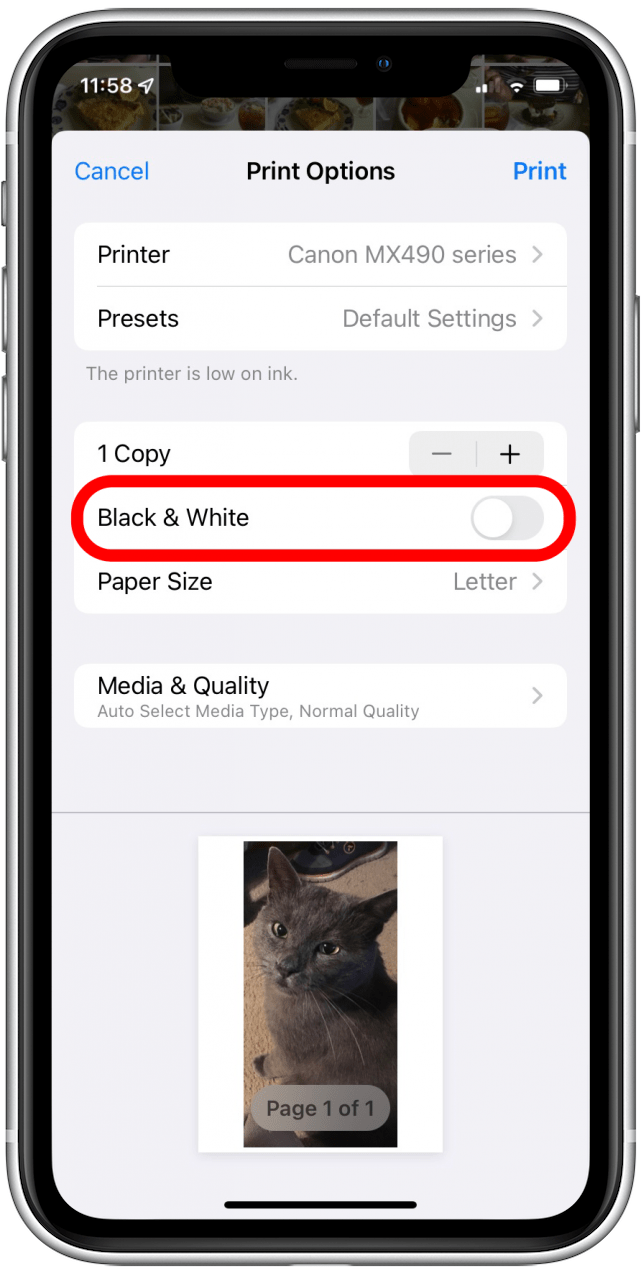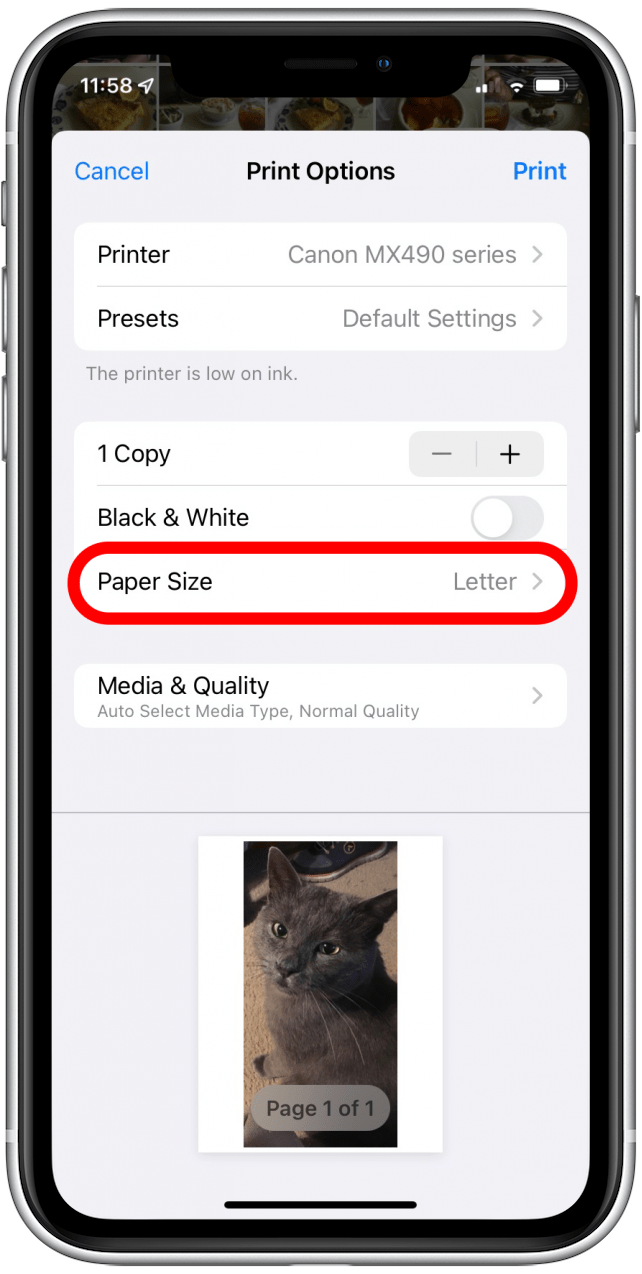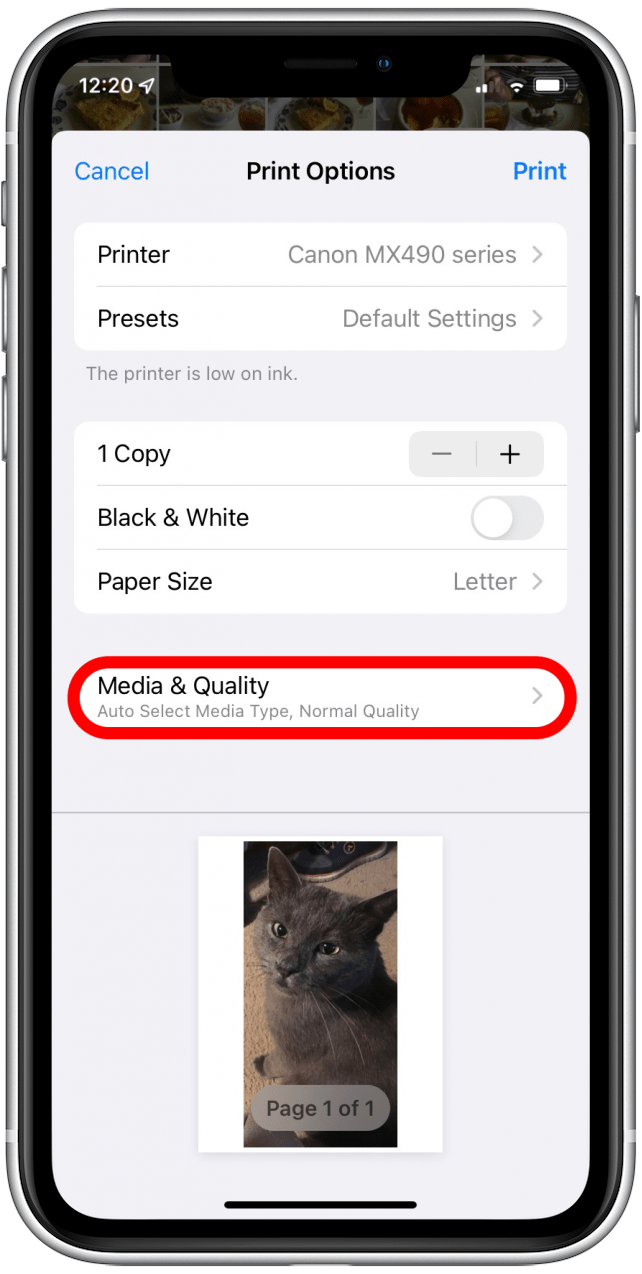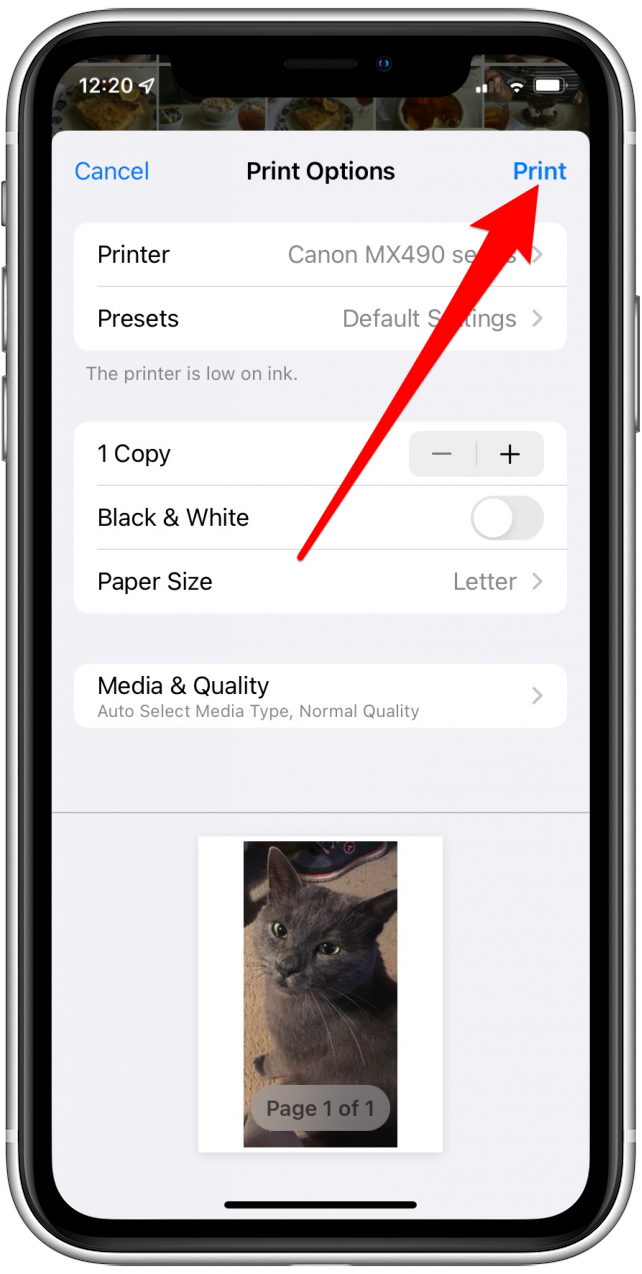Digitale Fotos haben ihre Vorteile, aber manchmal benötigen Sie nur einen Stapel Fotodrucke, um es zu übergeben, zum Scrapbooking zu verwenden oder an Verwandte zu senden. Glücklicherweise müssen Sie vor dem Drucken keine Fotos hochladen oder an Ihren Computer senden. Lesen Sie weiter, um über das Drucken von Fotos von Ihrem iPhone zu erfahren.
Warum werden Sie diesen Tipp lieben
- Zeit sparen, indem Sie direkt von Ihrem iPhone drucken, anstatt an ein anderes Gerät zum Drucken zu senden.
- Original -Fotoqualität und Formatierung beim Drucken.
So drucken Sie ein Foto vom iPhone
Um aus Ihrem iPhone auszudrucken, benötigen Sie einen AirPrint-kompatiblen Drucker (die meisten großen Hersteller machen nun standardmäßig ihre Drucker mit AirPrint kompatibel). Um AirPrint zu verwenden, muss der Drucker mit demselben Wi-Fi-Netzwerk wie Ihr iPhone angeschlossen werden. Wenn Sie es noch nicht getan haben, schließen Sie Ihren Drucker an Ihr Wi-Fi-Netzwerk an und befolgen Sie die folgenden Schritte, um zu erfahren, wie Sie Bilder vom Telefon aus drucken können. Möchten Sie mehr iPhone- und Drucktipps? Schauen Sie sich unsere kostenlose Tipp des Tages Newsletter!
- Öffnen Sie die Fotos -App .
- Tippen Sie auf aus .
- Tippen Sie auf ein oder mehrere Fotos, die Sie drucken möchten.
- Tippen Sie in der unteren linken Ecke des Bildschirms auf das Share-Symbol .
- Scrollen Sie auf dem Menü niedriger, um weitere Optionen anzuzeigen. Tippen Sie dann auf Druck .
- Tippen Sie auf Drucker Wenn Ihr bevorzugter Drucker noch nicht ausgewählt ist.
- Tippen Sie auf Presets , um anzupassen, wie Ihr Bild herauskommt.
- Verwenden Sie die Plus- und Minus -Tasten, um die Anzahl der Kopien zu erhöhen oder zu verringern.
- Tippen Sie auf die Schwarz -Weiß -Umschaltung Wenn Sie Ihre Fotos in Graustufen im Gegensatz zur Farbe drucken möchten. Der Schwarz -Weiß -Druck ist aktiviert, wenn der Umschalten grün ist.
- Tippen Sie auf Papiergröße , um sich an die von Ihnen verwendete Papiergröße anzupassen.
- Tippen Sie auf Media & Quality , um Medientyp und Qualität Ihres Fotos auszuwählen.
- Tippen Sie auf Druck .
Das ist alles dazu! Wussten Sie, dass Sie mehr als nur Fotos direkt von Ihrem iPhone drucken können? Erfahren Sie, wie Sie E-Mails als nächstes drucken .